Como fazer teste vocacional grátis no app Eligis
Por André Lourenti Magalhães | Editado por Bruno Salutes | 27 de Janeiro de 2021 às 10h30
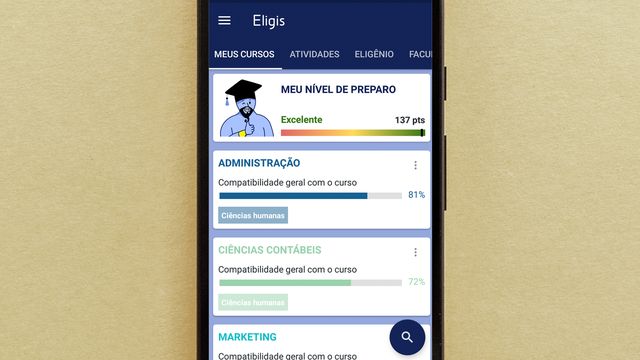
O teste vocacional é um exame que ajuda a guiar uma pessoa na escolha de uma carreira profissional. É muito comum entre estudantes no ensino médio, um período no qual a escolha por uma graduação na faculdade é uma dúvida recorrente. Para isso, o aplicativo Eligis (Android | iOS) disponibiliza, gratuitamente, uma série de atividades que auxiliam na procura.
- Precisando estudar mais? Saiba como montar um cronograma de estudos
- Duolingo ou Babbel: qual o melhor app para aprender outro dioma?
O Eligis oferece testes de múltipla escolha para analisar o perfil e as preferências do usuário, indicando quais são os cursos com maior compatibilidade. Além disso, traz informações detalhadas sobre a carreira, incluindo universidades que possuem a graduação, informações do mercado de trabalho e notas médias do Sistema de Seleção Unificada (SISU).
- Como baixar arquivos do Google Classroom
- Google Classroom: como usar a sala de aula virtual como estudante ou professor
O objetivo do app é criar uma análise detalhada para oferecer sugestões específicas para cada usuário. Para isso, a mensagem de boas-vindas da plataforma sugere que o estudante não responda às atividades com pressa – alguns questionários possuem até 60 perguntas. Abaixo, veja um passo a passo para utilizar o Eligis.
Eligis: como fazer teste vocacional gratuito
Passo 1: baixe o Eligis na App Store ou Play Store. Escolha entre entrar com o perfil no Facebook ou endereço de e-mail;
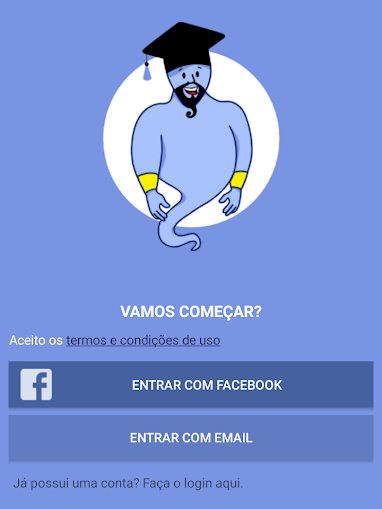
Passo 2: informe número de telefone, data de nascimento e CEP para completar o cadastro;
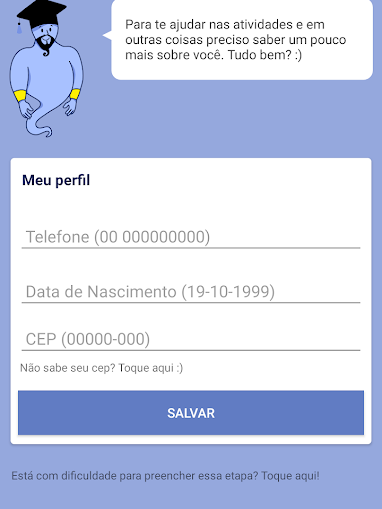
Passo 3: o aplicativo exibirá algumas perguntas introdutórias para traçar o seu perfil. Comece respondendo se já decidiu sobre o curso que pretende fazer;
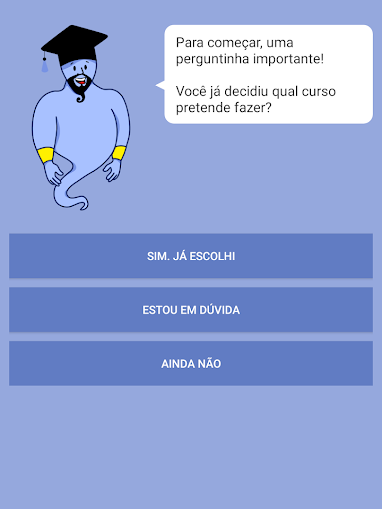
Passo 4: em seguida, responda a quatro perguntas variadas sobre suas preferências de carreira. É possível marcar diferentes opções. Toque em “Avançar” para continuar”;
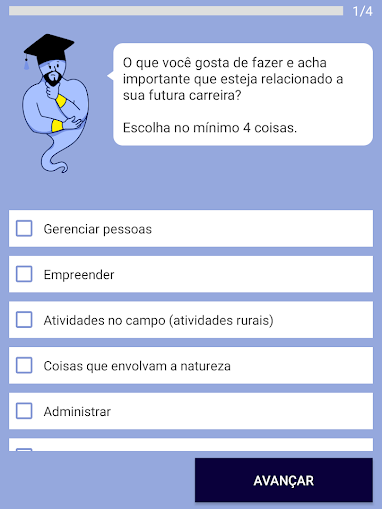
Passo 5: após responder às perguntas iniciais, o aplicativo listará algumas carreiras compatíveis com as respostas. Esses níveis são alterados conforme o progresso das futuras atividades na plataforma. Toque em “Continuar” para avançar;
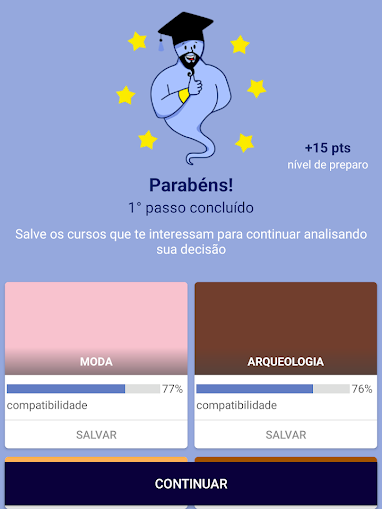
Passo 6: na tela principal, algumas áreas são exibidas no menu superior. Em “Atividades”, o usuário pode preencher questionários cada vez mais específicos sobre carreiras, cursos e universidades. Os resultados alteram os níveis de compatibilidade de cada carreira;
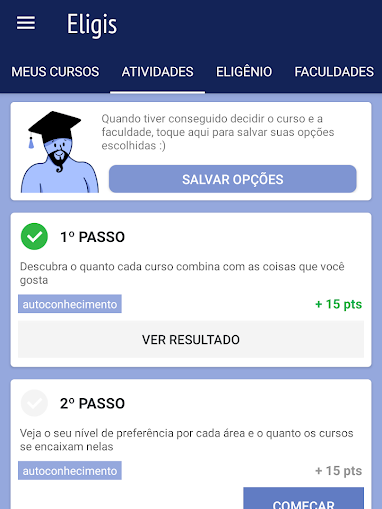
Passo 7: a aba “Eligênio” traz um chatbot para eventuais dúvidas;
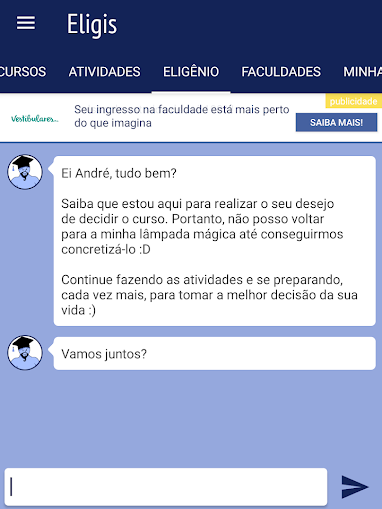
Passo 8: no campo “Faculdades”, o usuário pode adicionar instituições de ensino preferidas. Há filtros que permitem separar por universidades públicas ou privadas e por distância;
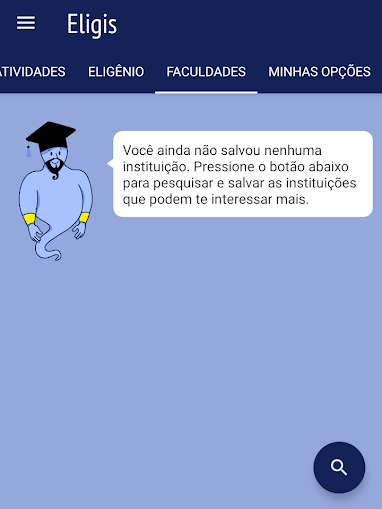
Passo 9: a aba “Meus Cursos” disponibiliza os resultados de carreiras por compatibilidade;
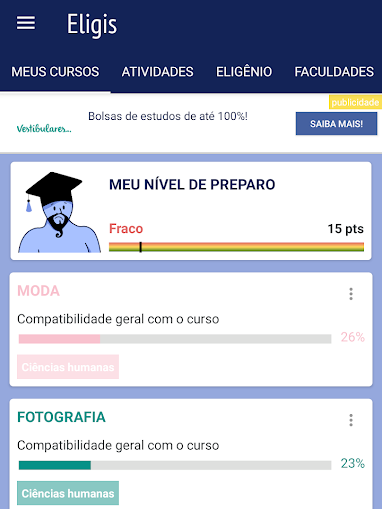
Passo 10: ao selecionar um curso, é possível encontrar informações sobre o mercado de trabalho, as universidades que oferecem a graduação, nota média do SISU, entre outras informações;

O que achou do aplicativo? Deixe sua opinião!